ply Przyznajmy się: wszyscy często natrafiamy w Internecie na treści, które są bardzo trudne do odczytania. Istnieją rozwiązania umożliwiające czytanie treści, które są trudne do wyświetlenia, takie jak powiększanie tekstu, ale co, jeśli powiemy Ci, że możesz sprawić, by Twój Android czytał za Ciebie te trudne do odczytania teksty?
Właściwie Google opracowało aplikację trybu czytania dla Androida, która czyta na głos teksty wyświetlane na ekranie. Jest to w zasadzie aplikacja zaprojektowana, aby pomóc osobom z wadami wzroku, ślepotą i dysleksją. Aplikacja znacznie poprawia komfort czytania na ekranie, ponieważ można dostosować kontrast i rozmiar tekstu, przekonwertować tekst na większą prędkość i nie tylko.
Jak włączyć i używać trybu czytania na Androidzie
Oprócz dostosowywania tekstu aplikacja Reading Mode firmy Google pozwala kontrolować prędkość czytania. Jeśli więc chcesz wypróbować aplikację Reading Mode od Google, kontynuuj czytanie przewodnika. Poniżej udostępniliśmy kilka prostych kroków, aby włączyć tryb czytania na Androidzie. Zacznijmy.
Pobierz i zainstaluj aplikację Google Reading Mode
Pierwszy krok obejmuje pobranie i zainstalowanie aplikacji Google Reading Mode na urządzeniu z Androidem. Oto kilka prostych kroków, które musisz wykonać.
2. Otwórz odpowiednią listę aplikacji i dotknij Instaluj .
3. Po zainstalowaniu dotknij przycisku Otwórz , aby uruchomić aplikację Tryb czytania.
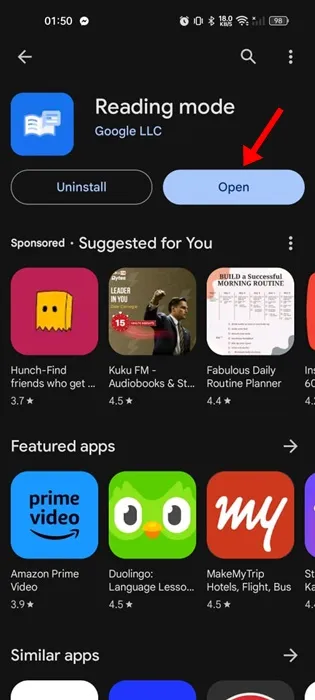
4. Na ekranie Witamy w trybie czytania stuknij przycisk Kontynuuj .
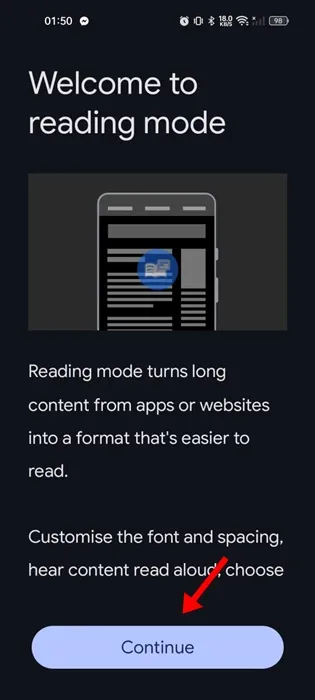
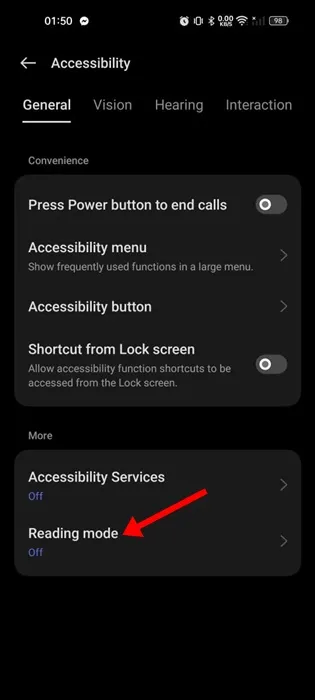
6. Na następnym ekranie włącz Skrót do trybu czytania.
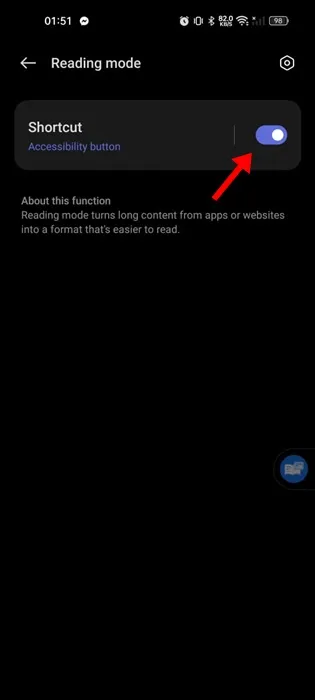
Otóż to! W ten sposób możesz pobrać i zainstalować aplikację Tryb czytania na swoim smartfonie z Androidem.
Jak korzystać z aplikacji Tryb czytania na Androidzie?
Teraz, gdy pobrałeś i zainstalowałeś aplikację Tryb czytania na swoim Androidzie, czas dowiedzieć się, jak z niej korzystać. Oto, jak korzystać z aplikacji Google Reading Mode na Androidzie.
1. Otwórz dowolną stronę internetową, na której chcesz przetestować aplikację Tryb czytania.
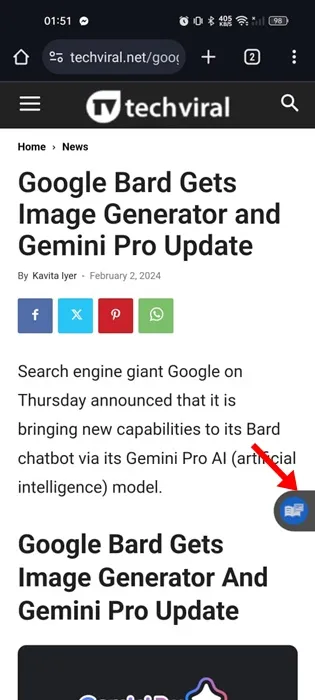
3. Aby uruchomić tryb czytania za pomocą Asystenta Google, poproś Asystenta Google o „Otwarcie trybu czytania”.
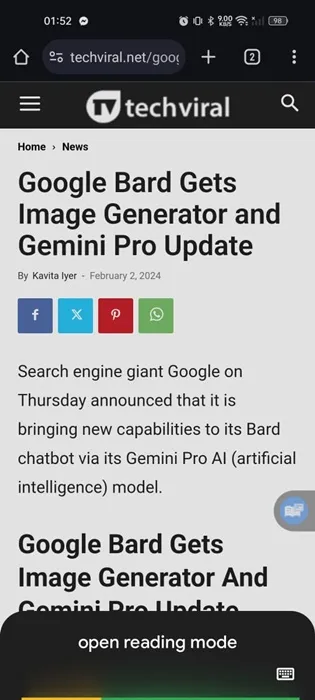
4. Teraz zauważysz, że zawartość strony jest prezentowana w bardziej czytelnym formacie. Aplikacja odczyta na głos treść tekstu; możesz kontrolować prędkość czytania, wstrzymać tryb czytania itp.
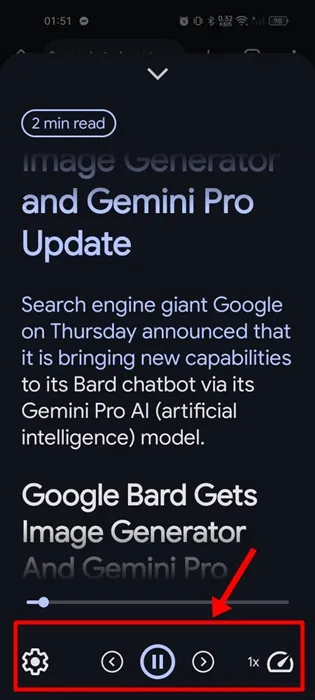
Inne sposoby czytania na głos tekstów na Androidzie?
Jak wspomnieliśmy powyżej, Asystent Google może służyć do czytania na głos tekstów wyświetlanych na ekranie. Aby jednak Asystent Google mógł korzystać z trybu czytania, należy go skonfigurować.
Jeśli więc chcesz używać Asystenta Google do czytania tekstów na głos, nie musisz instalować dedykowanej aplikacji trybu czytania na swoim Androidzie.
W tym przewodniku dowiesz się, jak włączyć tryb czytania w systemie Android. Jest to doskonała aplikacja do słuchania treści pisanych czytanych na głos za naciśnięciem jednego przycisku. Daj nam znać, jeśli potrzebujesz dodatkowej pomocy na ten temat w komentarzach.
Dodaj komentarz